Kuinka määrittää staattinen IP -osoite Mac -osoitteeseen reitittimen asetuksissa?

- 3036
- 510
- Devin Crona
Sisältö
- Korjaamme tietyn IP -osoitteen laitteen takana
- Ilmoita staattisen IP: n tietokoneella, puhelimella, tablet -laitteella
Hyvin usein, kun yritetään yhdistää laite langattomaan verkkoon, syntyy erilaisia ongelmia, ellei kaikkea, niin monet. Tällä sivustolla on jo julkaistu monia artikkeleita ratkaisemalla tietty ongelma. Mutta hyvin usein minun on suositeltava sinua sitomaan staattinen IP -osoite laitteeseen. Ja jotta en selitä joka kerta, miten se tehdään, päätin kirjoittaa erillisen, yksityiskohtaisen ohjeen.

Nyt muutamalla sanalla yritän selittää mikä se on ja miksi kaikki tämä.
Reititin, se yleensä jakaa IP -osoitteet automaattisesti. Tämän tekee DHCP -palvelin, joka on oletusarvolla. Kannettava tietokone tai puhelin muodostaa yhteyden reitittimeen ja vastaanottaa ilmaisen IP -osoitteen. Pääsääntöisesti vuoden 192 puitteissa.168.1.100 - 192.168.1.199.
Mutta joskus sellaisten osoitteiden ja reitittimen yhteydenpidon ja yhteydenpidon kanssa on ongelmia. Tai jostain muusta syystä on välttämätöntä, että tietty laite vastaanottaa saman osoitteen verkossa koko ajan. Tätä varten teemme IP -osoitteen tietylle laitteelle. Esimerkiksi MAC -osoitteelle kannettava tietokone korjaamme minkä tahansa tietyn IP: n.
Korjaamme tietyn IP -osoitteen laitteen takana
Reitittimen TP-Link TL-Wr841N: n esimerkissä (josta kirjoitin tässä artikkelissa).
Aloita, kuten aina, meidän on mentävä reitittimen asetuksiin. Osoite 192.168.1.1, 192.168.0 -.1. Kirjaudu sisään ja salasana oletuksena järjestelmänvalvoja ja järjestelmänvalvoja (nämä tiedot on merkitty reitittimen pohjasta).
On toivottavaa, että laite, jonka haluat sitoa IP: n, on jo kytketty.
Siirry asetuksissa välilehteen DHCP - DHCP -asiakkaiden luettelo (DHCP -asiakasluettelo). Täällä voimme nähdä kaikki reitittimeen kytketyt laitteet. Meidän on kopioitava oikean laitteen MAC -osoite.
Jos et pysty määrittämään laitetta nimeltä, niin Mac voi katsoa itse tietokonetta, puhelinta, kannettavaa tietokonetta. Kuinka etsiä kannettava tietokone (tavallinen tietokone), katso täältä. Puhelimessa tai tablet -laitteessa katsomme asetuksia puhelimen osiossa, tekniset tiedot.
Joten kopioi haluttu MAC -osoite (valitse se ja paina Ctrl+C), jos oikea laite on kytketty reitittimeen.
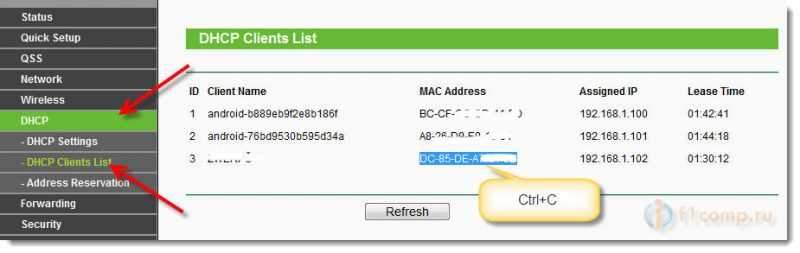
Avaa nyt välilehti DHCP - Osoitteen varaus (Osoitteen varaus). Nyt varaamme staattisen IP: n tarvitsemamme laitteen MAC -osoitteeseen.
painaa nappia "Lisää uusi ...".
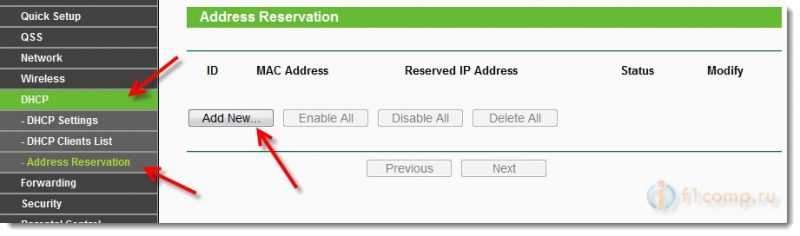
- Linjassa Mac osoite Ilmoita sen laitteen osoite, jolle haluamme korjata IP: n. Kopioimme tämän osoitteen edellisessä kohdassa tai katselimme puhelimessa, kannettavissa tietokoneissa jne. D.
- Vastaan Varattu IP -osoite Ilmoitamme itse todellisen IP: n. Voit määrittää minkä tahansa vuodesta 192.168.1.100 - 192.168.1.199. Esimerkiksi 192.168.1.110.
- Tila - Jättää Poistettu.
Paina SAV -painiketta (SAVE).
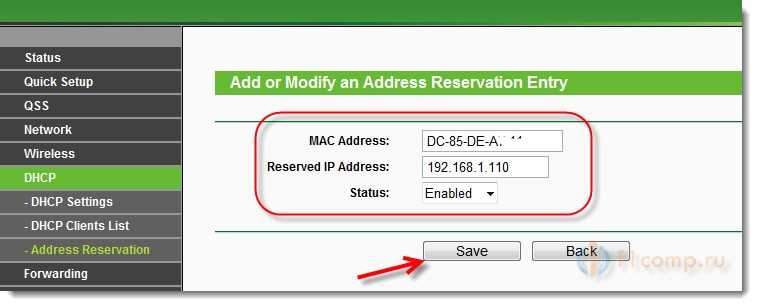
Näet luodun säännön, joka voidaan haluttaessa muuttaa tai poistaa. Tai voit luoda toisen säännön toiselle laitteelle.
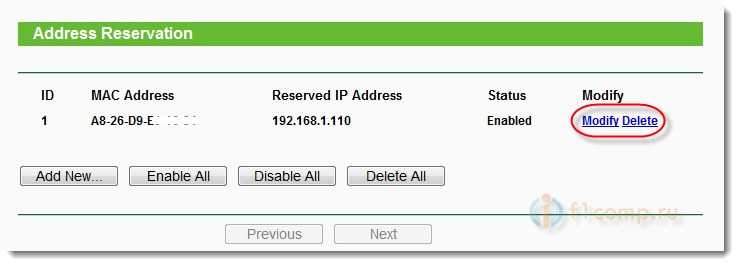
Kaikki toimii vasta reitittimen uudelleenkäynnistyksen jälkeen!
Asusreitittimet
Pääsääntöisesti ASUS: n reitittimissä tämä tehdään välilehdellä Paikallinen verkko, Sitten välilehti on yläreunassa DHCP -palvelin Ja alla voit asettaa kaikki tarvittavat parametrit ja napsauttaa Lisää -painiketta (+).
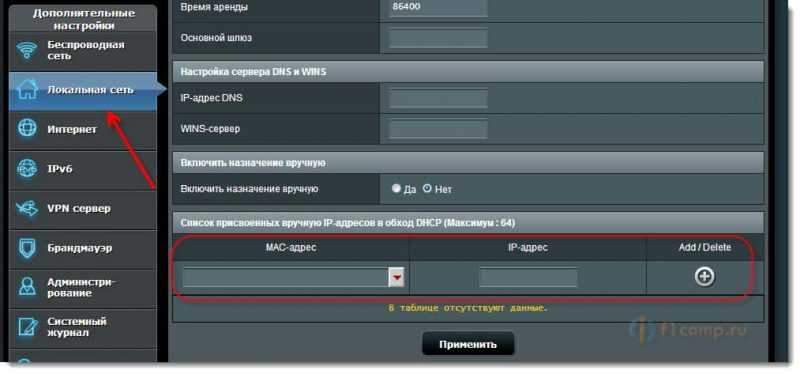
Totta, ASUS: lla on erilaiset ohjauspaneelit, mutta selvität sen. Keskity "DHCP".
Ilmoita staattisen IP: n tietokoneella, puhelimella, tablet -laitteella
Kun olet tehnyt kaiken, mitä olen jo kirjoittanut, kun olet yhteydessä verkkoon, laitteesi vastaanottaa jo tietyn IP -osoitteen.
Mutta voit silti asettaa tämän osoitteen parametreiksi yhteyden muodostamiseksi verkkoon (usein tämä vivahte ratkaisee yhteyden ongelmat). Nyt näytän kuinka se tehdään puhelimessa tai kannettava tietokone.
Puhelimessa tai tabletissa voi olla erilainen. Mutta pääsääntöisesti yhteyden yhteydessä verkkoon on olemassa lisäparametrien painike tai laajennetut asetukset. Napsauta sitä ja valitse DHCP, staattinen IP jne. P.
Ilmoita asettamasi IP -osoite ja muodosta yhteys verkkoon.
Tietokoneella Sinun on siirryttävä ohjauspaneeliin \ verkko- ja Internet \ -keskukseen verkkojen hallitsemiseksi ja yleinen pääsy vasemmalla Valitse muutos sovittimen parametreissa, napsauta sitten langaton verkkoyhteys ja valitse ominaisuudet.
Ja tee sitten kaikki kuin kuvakaappauksessani.
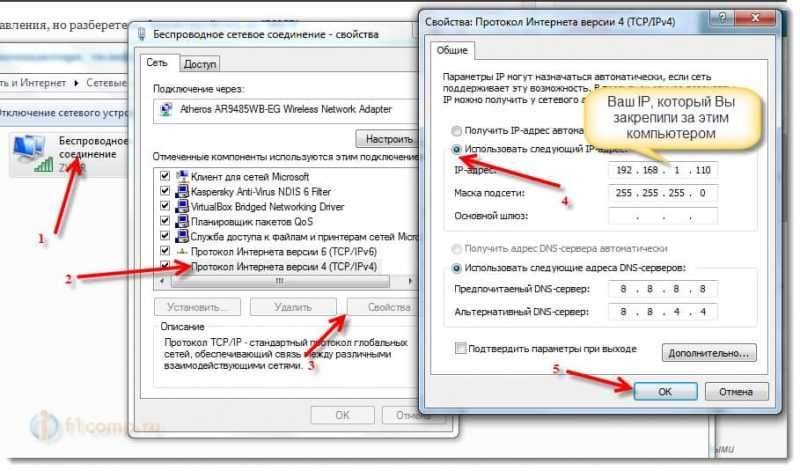
Huomio! Tällaisten ”kovien” parametrien asentamisen jälkeen ongelmia voi syntyä yhteyden muodostamiseen muihin verkkoihin. Jos ongelmia syntyy, aseta vastaan IP automaattisesti.
Kaikki! Jos on ongelmia, kysy. Erityisiä ohjeita on vaikea kirjoittaa, koska kaikki on erilaista: reitittimien ohjauspaneelit ovat erilaisia, myös puhelimien Wi-Fi-prosessi on erilainen. Monia erilaisia vivahteita.
Toivottaen!
- « Kun ohjain ja hyödyllisyys on asennettu TP-Link-langattomaan adapteriin (TL-Wn721N ja muut) Apuohjelma-ikkuna inaktiivinen
- VIRHE 651 Kun olet yhteydessä Internetiin Wi-Fi-reitittimen kautta »

